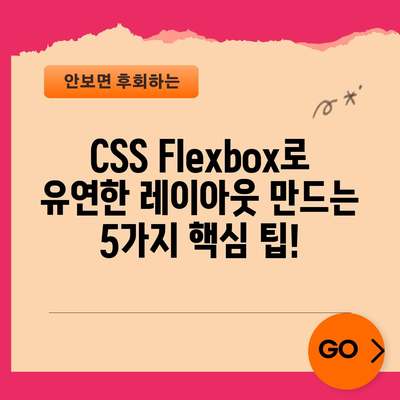CSS Flexbox 유연한 레이아웃을 위해 사용되는 플렉스박스
이번 블로그 포스트에서는 CSS Flexbox에 대해 깊이 있게 다루어 보겠습니다. Flexbox는 현대 웹 디자인에서 필수불가결한 요소로, 유연한 레이아웃을 구축하는 데 유용한 강력한 도구입니다. 우리는 Flexbox의 기본 개념부터 시작해 다양한 속성과 실무적 활용 예시까지 알아볼 것입니다.
Flexbox의 기본 개념
CSS Flexbox는 주축(main axis)과 교차 축(cross axis)을 통해 요소를 배치하는 레이아웃 모델입니다. 이를 통해 복잡한 레이아웃을 단순하게 구성할 수 있으며, 다양한 텍스트와 이미지, 버튼 등을 쉽게 정렬하고 배치할 수 있습니다. 이 섹션에서는 Flexbox의 각 구성 요소와 이론적 배경을 설명하겠습니다.
1. 핵심 구성 요소
Flexbox 레이아웃에서 가장 중요한 개념은 두 가지입니다: Flex 컨테이너(Flex Container)와 Flex 아이템(Flex Item)입니다. Flex 컨테이너는 Flexbox 레이아웃을 적용할 부모 요소이며, Flex 아이템은 Flex 컨테이너 내부의 자식 요소들입니다. 이를 통해 레이아웃의 구조가 형성됩니다.
| 구성 요소 | 설명 |
|---|---|
| Flex 컨테이너 | Flexbox 레이아웃을 적용하는 부모 요소 |
| Flex 아이템 | Flex 컨테이너 내부의 각 자식 요소 |
Flexbox는 여러 가지 속성을 통해 세부적인 조정을 가능하게 합니다. 기본적으로 display: flex; 또는 display: inline-flex; 속성을 통해 Flexbox 레이아웃을 시작할 수 있습니다.
css.container {
display: flex; / Flexbox 레이아웃 활성화 /
}
2. 주축과 교차축
Flexbox의 또 다른 중요한 개념은 주축과 교차축입니다. 주축은 요소들이 배치되는 기본 방향을 의미하며, 교차축은 요소들이 주축에 수직인 방향입니다. flex-direction 속성을 사용하여 주축의 방향을 설정할 수 있습니다. 기본값은 row이며, 이를 통해 요소들이 가로 방향으로 배치됩니다. 세로 방향으로 배치하고자 한다면 column으로 설정할 수 있습니다.
css.container {
flex-direction: column; / 아이템들을 세로 방향으로 정렬 /
}
이를 통해 우리는 더 유연하고 동적인 레이아웃을 구축할 수 있습니다.
3. Flex 아이템 조정
Flexbox의 강력한 장점 중 하나는 아이템을 정렬하는 데 필요한 다양한 속성을 제공한다는 점입니다. justify-content 속성은 주축을 기준으로 아이템들을 정렬할 때 사용되며, align-items 속성은 교차축에서 아이템들을 정렬합니다.
| 속성 | 설명 |
|---|---|
| justify-content | 주축 기준으로 아이템 간의 간격을 조정 |
| align-items | 교차축 기준으로 아이템의 정렬방법을 설정 |
예를 들어, justify-content: space-between; 속성을 사용하면 아이템 간의 공간이 균등하게 분배됩니다. 동시에 align-items: center;를 사용하면 아이템들이 교차축의 가운데에 위치하도록 할 수 있습니다.
css.container {
justify-content: space-between; / 아이템 간 간격을 균등하게 분배 /
align-items: center; / 아이템들을 교차축의 중앙으로 위치시킴 /
}
Flexbox를 활용하면 다양한 정렬 방법을 통해 원하는 레이아웃을 쉽게 구축할 수 있습니다.
4. 고급 기능들
Flexbox는 기본적인 정렬 기능 외에도 많은 고급 기능을 제공합니다. 이는 레이아웃의 복잡성을 높이지 않으면서도 효율성을 증가시키는 데 기여합니다. 예를 들어, flex-grow, flex-shrink, flex-basis 속성을 통해 Flex 아이템의 크기를 유동적으로 조절할 수 있습니다.
| 속성 | 설명 |
|---|---|
| flex-grow | 여유 공간을 차지하는 비율을 설정 |
| flex-shrink | 컨테이너의 여유가 없을 때 아이템의 크기를 줄이는 비율을 설정 |
| flex-basis | 아이템의 기본 크기를 설정 |
이러한 속성을 활용하면 다양한 뷰포트(viewport) 크기에 대응하여 레이아웃이 자연스럽게 조정될 수 있습니다.
예시: 유연한 아이템 크기 조정
css.item {
flex-grow: 1; / 여유 공간을 자동으로 차지 /
flex-basis: 100px; / 기본 크기 설정 /
}
이 설정을 사용하면 리사이징을 통해 아이템들이 자동으로 크기를 조절하여 화면에 맞춰 배치됩니다.
💡 차용증 작성법과 필수 양식을 한눈에 확인하세요. 💡
Flexbox의 실무적 활용 예시
Flexbox는 다양한 실무적 활용 사례가 있습니다. 여기서는 네비게이션 바와 카드 레이아웃 두 가지 예시를 통해 Flexbox의 실제 적용 방법을 알아보겠습니다.
1. 네비게이션 바
Flexbox는 수평 네비게이션 바를 만들기에 매우 적합한 도구입니다. 예를 들어, 간단한 수평 메뉴를 만들기 위해 다음과 같은 코드를 사용할 수 있습니다.
css.navbar {
display: flex; / Flexbox 레이아웃 활성화 /
}
.menu {
display: flex; / 메뉴 아이템들을 가로로 배치 /
justify-content: space-around; / 아이템 간 간격 균등 분배 /
list-style: none; / 리스트 스타일 제거 /
}
이 코드에서 Flexbox를 사용하여 메뉴 아이템의 간격을 쉽게 조정할 수 있으며, 디자인을 신속하게 바꿀 수 있습니다. Flexbox를 활용한 네비게이션 바는 사용자 인터페이스를 깔끔하고 직관적으로 만들어 줍니다.
2. 카드 레이아웃
카드 레이아웃은 다양한 콘텐츠를 나타내는 데 유용하며, Flexbox를 활용함으로써 다양한 화면 크기에 자동으로 대응할 수 있습니다. 다음은 기본적인 카드 레이아웃 예시입니다.
css.card-container {
display: flex; / Flexbox 레이아웃 활성화 /
flex-wrap: wrap; / 여러 줄로 카드 배치 /
}
.card {
flex: 1 1 300px; / 기본 크기를 300px로 설정하고 자동으로 크기 조정 /
margin: 10px; / 카드 간의 마진 설정 /
padding: 20px; / 카드 내 여백 설정 /
background-color: lightgray; / 배경색 설정 /
}
위의 코드에서 .card-container는 Flexbox를 사용하여 카드가 한 줄에 가득 차지하면 자동으로 다음 줄로 넘어가게 설정되어 있습니다. 이는 다양한 디바이스에서 자연스럽고 응답성이 뛰어난 레이아웃을 제공합니다.
💡 세미원 배치로 실내 공간의 조화와 균형을 경험해 보세요. 💡
결론
CSS Flexbox는 UV 유연한 레이아웃을 만드는데 있어 매우 유용한 도구입니다. 그것의 간편함과 다재다능성 덕분에 다양한 웹 페이지 구성에 적합합니다. Flexbox를 통해 우리 웹 디자인의 가능성을 크게 확장할 수 있으며, 복잡한 레이아웃을 보다 손쉽게 구현할 수 있습니다.
Flexbox를 활용하여 실무적인 프로젝트에 도입해보는 것을 권장합니다. 여러분의 웹 디자인과 개발에 큰 도움이 될 것입니다. 이 기회를 통해 보다 동적이고 반응적인 웹 페이지를 제작해 보시기 바랍니다. Flexbox의 매력을 경험해 보세요!
💡 신축 아파트 리모델링의 차별화된 스타일을 알아보세요. 💡
자주 묻는 질문과 답변
💡 2024 한성대학교 입시 전략을 자세히 알아보세요! 💡
1. Flexbox와 CSS Grid의 차이는 무엇인가요?
Flexbox는 주로 1차원 레이아웃 작업에 최적화되어 있으며, CSS Grid는 2차원 레이아웃을 효과적으로 처리하는 데 사용됩니다. Flexbox는 공간 배분이 중요한 경우에 적합하고, CSS Grid는 보다 복잡한 레이아웃 구조에 적합합니다.
2. Flexbox를 지원하지 않는 브라우저는 어떤 것이 있나요?
대부분의 최신 브라우저는 Flexbox를 지원합니다. 단, 구버전의 Internet Explorer(IE 10 이하)에서는 Flexbox 지원이 제한됩니다. 유저의 브라우저 사용 현황을 고려하여, 필요시 대체 레이아웃을 명시해 주는 것이 좋습니다.
3. Flexbox 레이아웃을 디버깅하는 방법은 무엇인가요?
크롬 개발자 도구의 Elements 탭에서 Flexbox의 각 속성을 실시간으로 조정할 수 있습니다. 이 도구를 사용하면, 레이아웃이 어떻게 보이는지 즉시 확인할 수 있으며, 다양한 속성 값을 실험하면서 최적의 레이아웃을 찾을 수 있습니다.
4. Flexbox의 주요 속성을 요약해줄 수 있나요?
네, 주요 속성은 다음과 같습니다:
– display: flex;: 해당 요소를 Flex 컨테이너로 설정
– flex-direction: 주축의 방향 지정
– justify-content: 주축을 기준으로 아이템 정렬
– align-items: 교차축을 기준으로 아이템 정렬
– flex-wrap: 아이템이 컨테이너를 넘을 경우 줄바꿈 여부 지정
이와 같은 질문들을 통해 Flexbox에 대한 이해를 더욱 깊이 있게 할 수 있습니다. CSS Flexbox 유연한 레이아웃 구축의 매력을 느껴보시기 바랍니다!
CSS Flexbox로 유연한 레이아웃 만드는 5가지 핵심 팁!
CSS Flexbox로 유연한 레이아웃 만드는 5가지 핵심 팁!
CSS Flexbox로 유연한 레이아웃 만드는 5가지 핵심 팁!
목차